 Shopify用 自動連携 注文の取込履歴の確認 / エラー注文の再取込 ID:61144
Shopify用 自動連携 注文の取込履歴の確認 / エラー注文の再取込 ID:61144
ShopifyからAPI経由で取り込んだ注文を一覧で確認します。
また、何かしらの理由で取り込めなかった注文は再度取り込みの対象にすることができます。
直近1000件分の注文まで確認可能です。
事前の確認事項
■本操作によって確認できる対象
Shopify側で販売チャネル・アプリの設定を行っている場合、本アプリ側の設定ができていない場合でも、本画面で取込に失敗していることを確認できます。
■アーカイブ注文について
アーカイブ注文を取り込む場合は、店舗設定>[すべての注文を取り込む]にチェックが必要です。
チェックをつけないと本画面でも確認することができません。
1.注文の確認
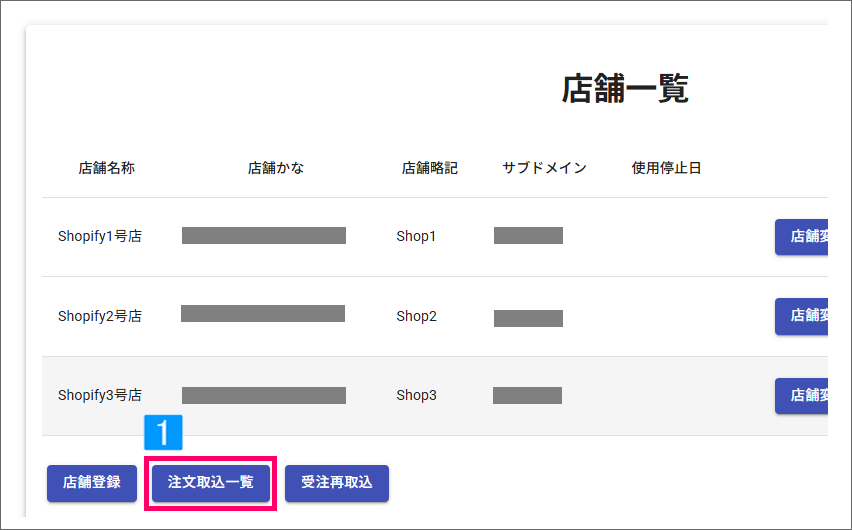
- [注文取込一覧]をクリック
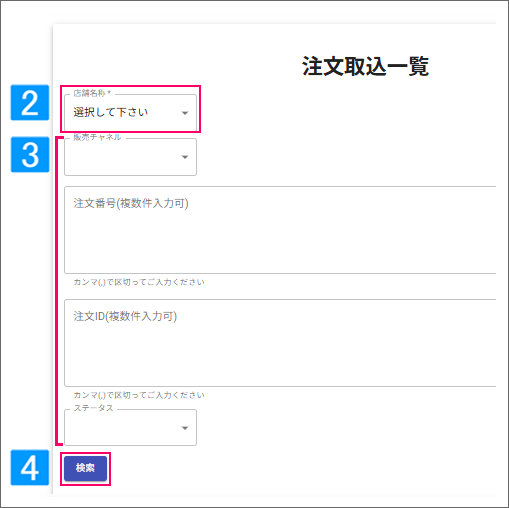
- 店舗名称をプルダウンから選択
- 必要に応じて検索条件を入力
※注文番号と注文IDはカンマ区切りで複数入力できます。 - [検索]をクリック
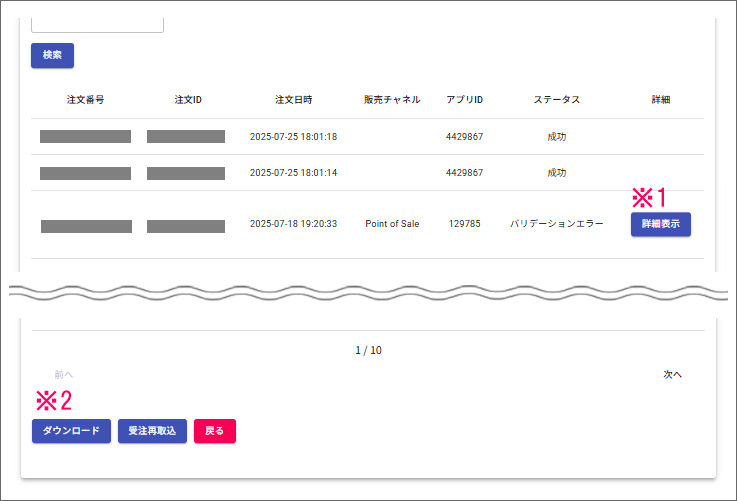
↓
検索結果を確認する
※1[詳細表示]:エラー原因の詳細を確認できます
※2[ダウンロード]:検索結果をCSVファイルでダウンロードできます
2.エラーと対応方法
一覧にエラーが表示された場合の対応方法のご案内です。
必須項目が不足しているため取込スキップ: 受注番号 (受注メールアドレス または 受注電話番号)
Shopifyにて該当の注文をダウンロードし、不足している項目を確認の上、注文内容を修正してください。
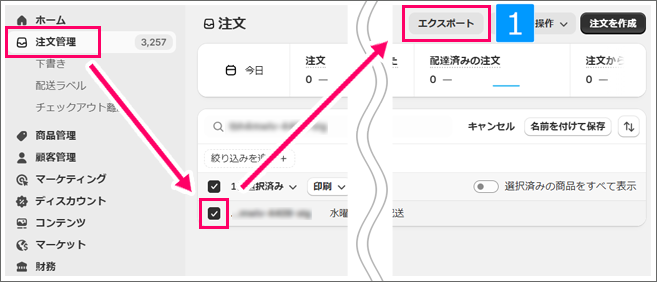
【Shopify管理画面】
- [注文管理]にて該当注文にチェックをつけ、[エクスポート]をクリック
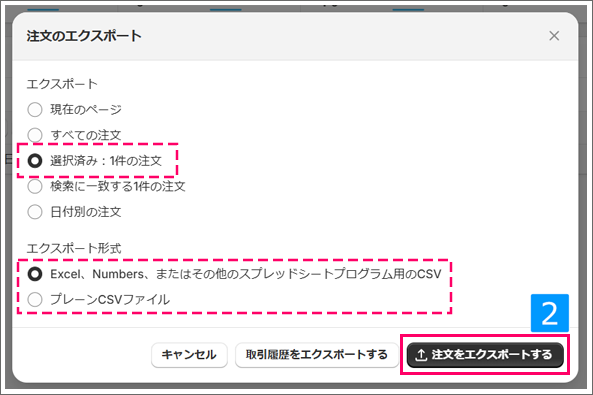
- 以下を選択し、[注文をエクスポートする]をクリック
・エクスポート
選択済み:●件の注文・エクスポート形式
どちらでも問題ありません
↓
ダウンロードされたファイルを開く
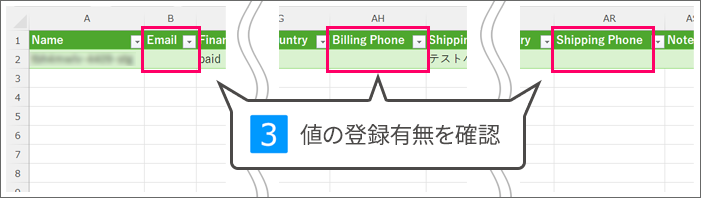
- 以下の項目の値の有無を確認
・Email
・Billing Phone
・Shipping Phone
- 各項目の登録状況に応じてShopifyにて注文を修正し、アプリより再取込を行ってください。
| Email Sh:メールアドレス(連絡先情報) NE:メールアドレス |
Billing Phone Sh:電話番号(請求先住所) NE:電話番号(購入者情報) |
Shipping Phone Sh:電話番号(配送先住所) NE:電話番号(送り先情報) |
対応方法 | |
| 登 録 状 況 |
✕ | ✕ | ✕ |
A:メールアドレス(連絡先情報)の登録 B:電話番号(配送先住所)の登録 ※A、B両方の対応を行う |
|---|---|---|---|---|
| ◯ | ✕ | ✕ |
B:電話番号(配送先住所)の登録 |
|
| ✕ | ◯ | ✕ |
B:電話番号(配送先住所)の登録 |
|
| ✕ | ✕ | ◯ |
A:メールアドレス(連絡先情報)の登録 |
※「Billing Phone」はShopifyの仕様上、確定した注文に追加することができません。
A:メールアドレス(連絡先情報)の登録
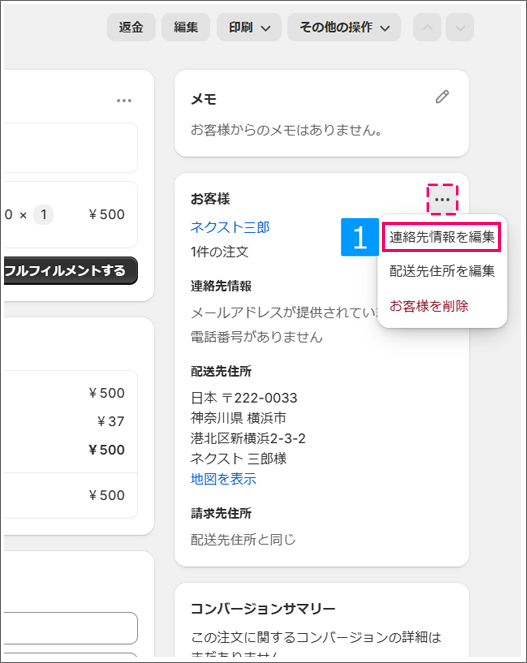
【Shopify管理画面】
「注文管理」にて注文の詳細画面を開く
↓
- [連絡先情報を編集]をクリック
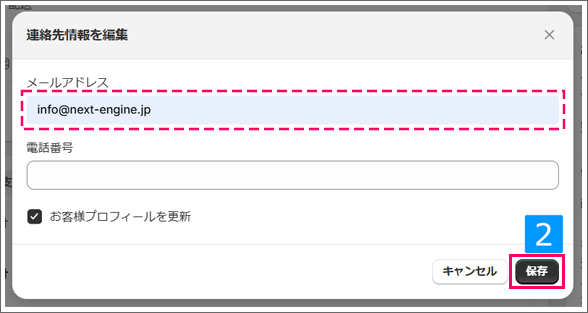
- メールアドレスを入力し、[保存]をクリック
※購入者のメールアドレスが不明な場合も、必ず何らかのメールアドレス(店舗のメールアドレスやダミーアドレスなど)を登録してください。
B:電話番号(配送先住所)の登録
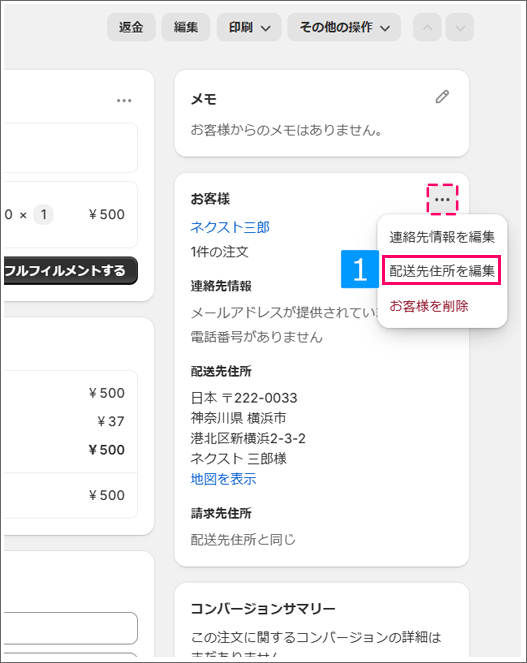
【Shopify管理画面】
「注文管理」にて注文の詳細画面を開く
↓
- [配送先住所を編集]をクリック
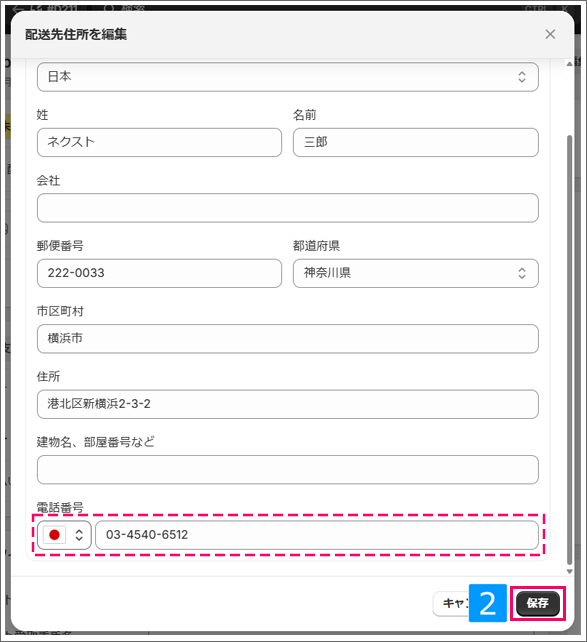
- 電話番号を入力し、[保存]をクリック
※購入者の電話番号が不明な場合も、必ず何らかの電話番号(店舗の電話番号やダミー番号など)を登録してください。
3.注文を再度取り込む
何かしらの理由で取り込めなかった注文を、再度APIで取得するための操作方法です。
事前に、エラーやスキップとなる状況を解消したうえで、再取り込みを行ってください。
すでにメイン機能に取り込まれた注文を再度取り込むことはできません。
※アプリの再注文取込の実行間隔は、平常時で約5分です。
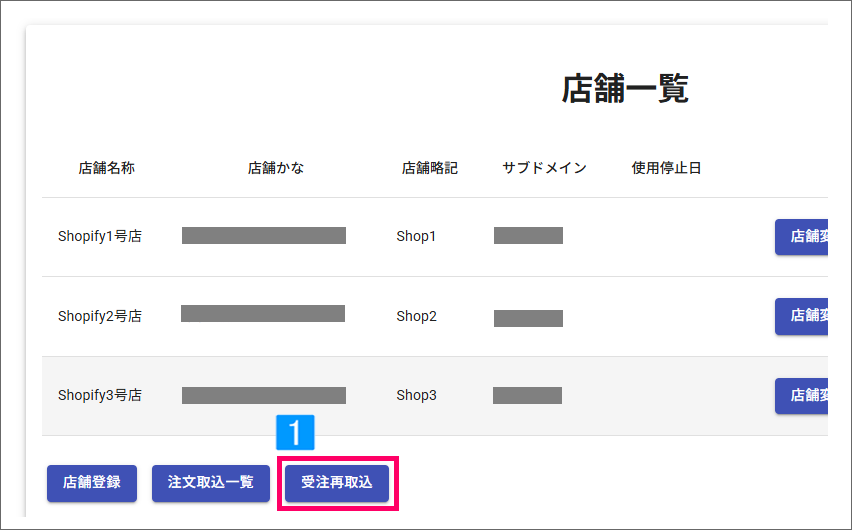
- [受注再取込]をクリック
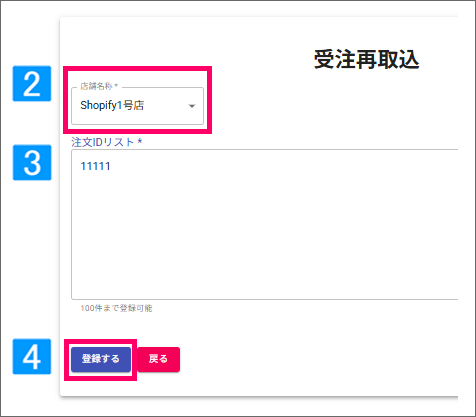
- 店舗名称をプルダウンから選択
- 注文IDリストにて、Shopifyの注文IDを入力
※改行区切りで100件まで入力可能 - [登録する]をクリック
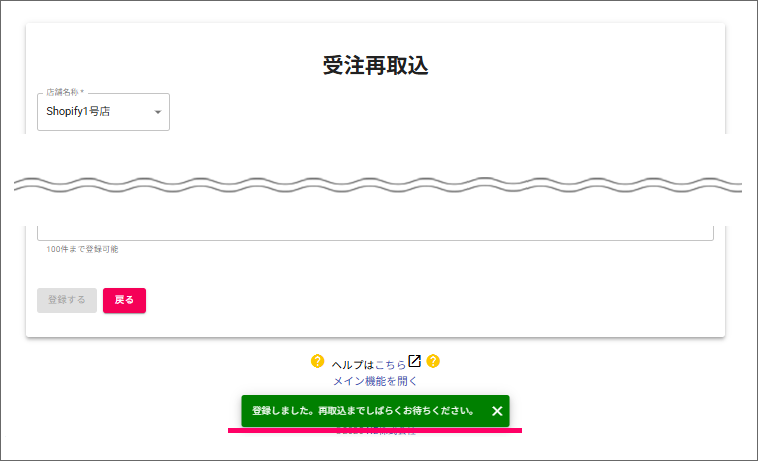
受注再取込の処理が正常に受け付けられていることを確認
↓
約5分後、メイン機能に取り込まれたかどうかを確認
(件数・状況によって5分以上かかる場合があります)
関連するメイン機能の記事
関連する記事がみつかりませんでした。
